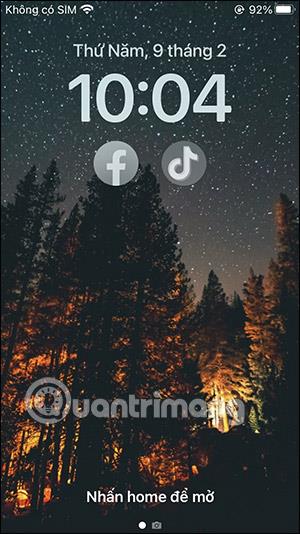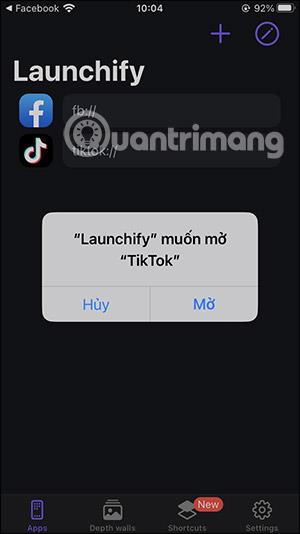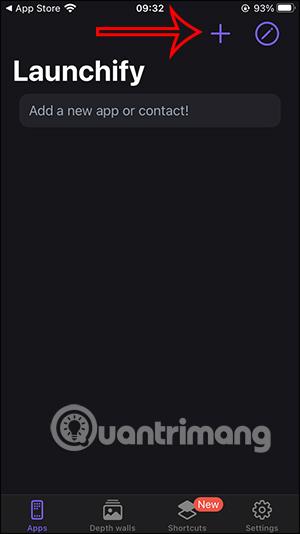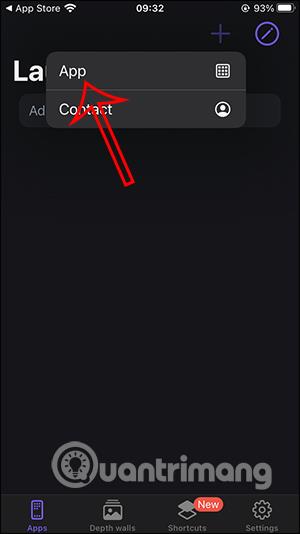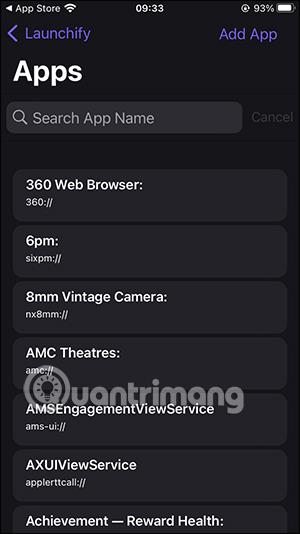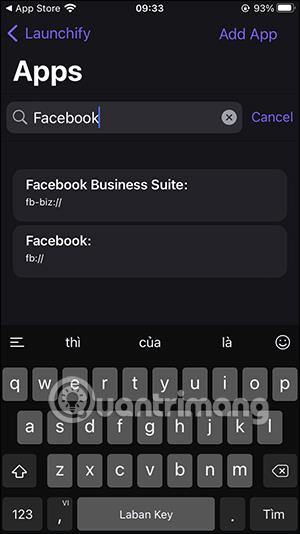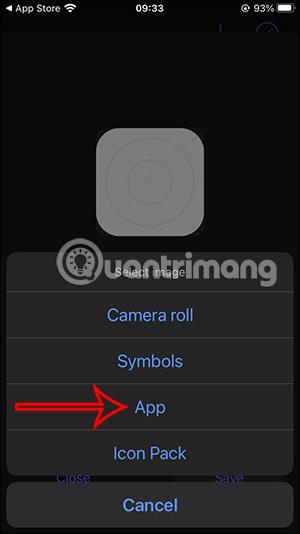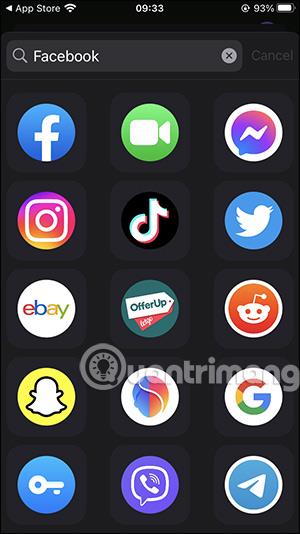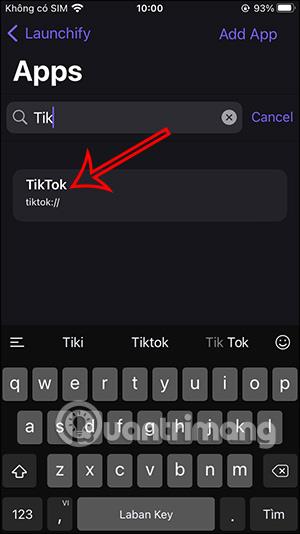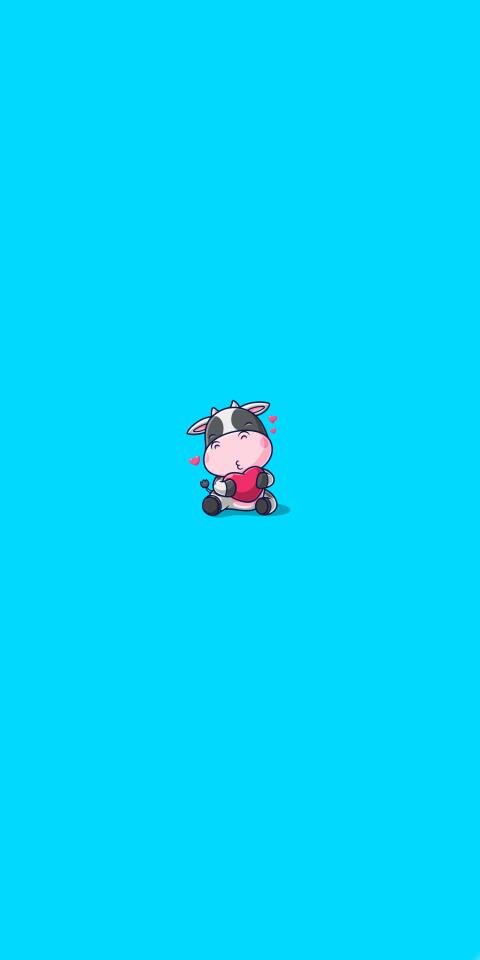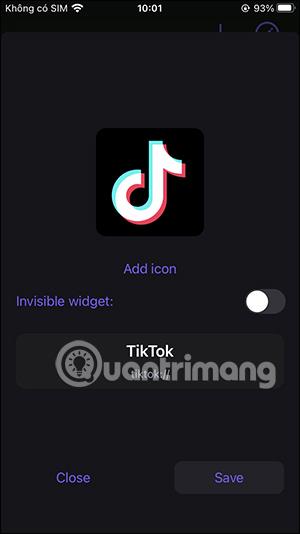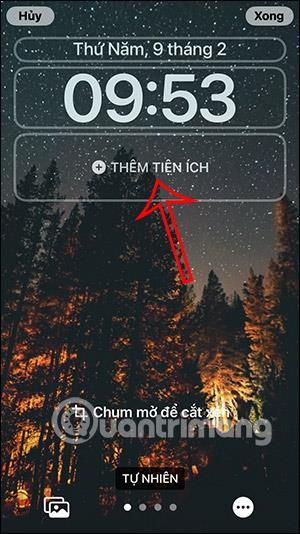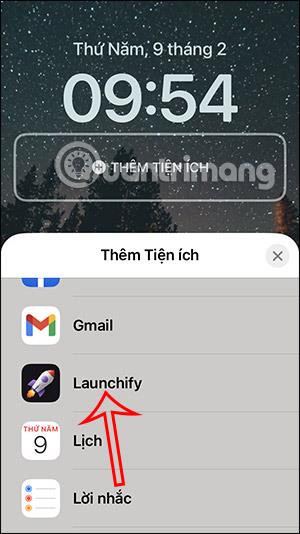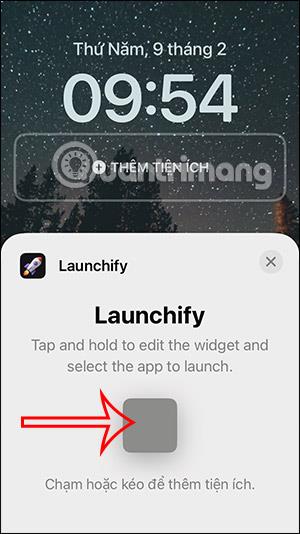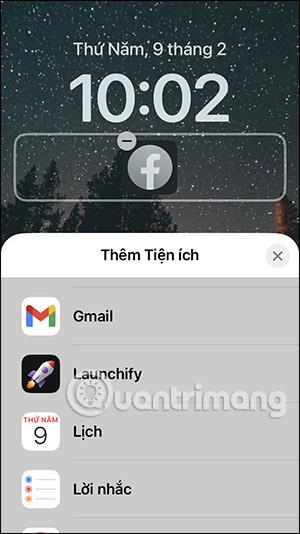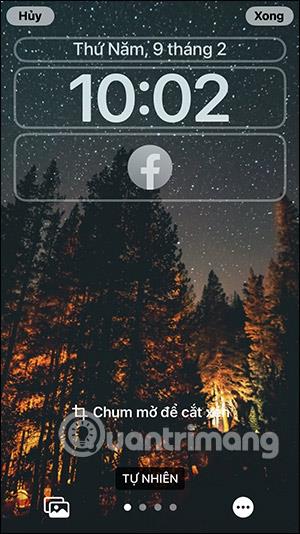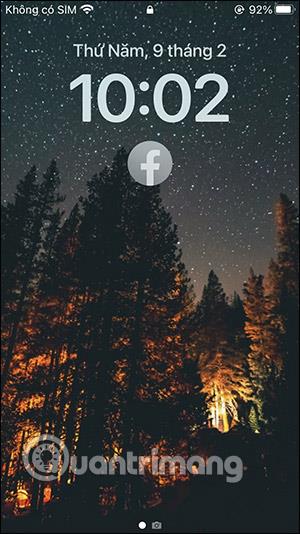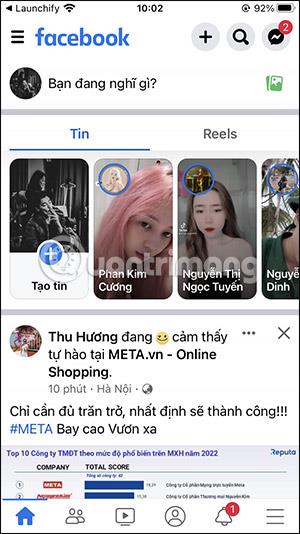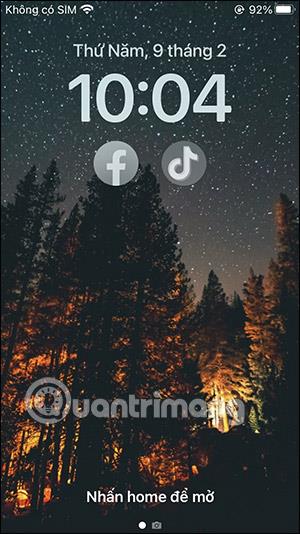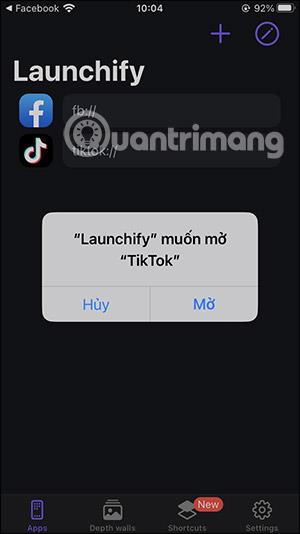Щоб трохи налаштувати екран iPhone, нам знадобляться підтримувані віджети екрана блокування iPhone , наприклад Launchify. Ця утиліта допоможе вам швидко отримати доступ до програм прямо з екрана блокування iPhone. Хоча в iOS 16 ви можете додавати програми на екран блокування, наприклад, додавати погоду на екран блокування iPhone, не всі програми мають цю функцію. Наведена нижче стаття допоможе вам встановити програми з екрана блокування iPhone.
Інструкції щодо відкриття програм із екрана блокування iPhone
Крок 1:
Спочатку завантажте програму Launchify для iPhone за посиланням нижче та встановіть як зазвичай.
крок 2:
Щоб додати програму, в інтерфейсі програми клацніть значок із плюсом і виберіть «Програма» .

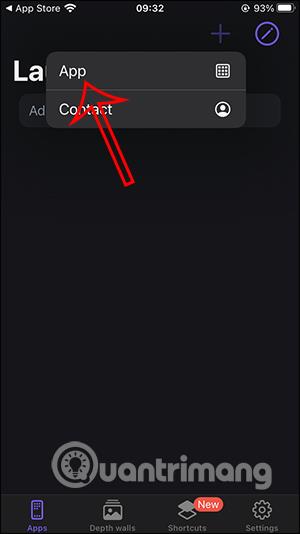
крок 3:
Відображає список, у який ви можете ввести назву програми, яку хочете відкрити з екрана блокування iPhone. Ми вводимо назву програми в рядок пошуку, а потім клацаємо назву програми нижче, щоб вибрати.
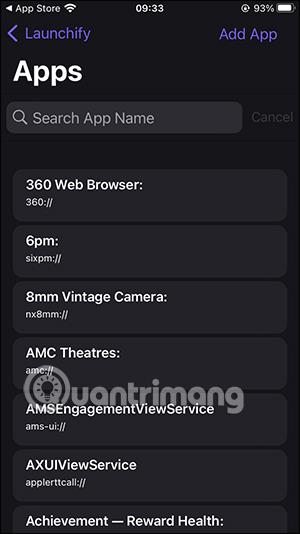
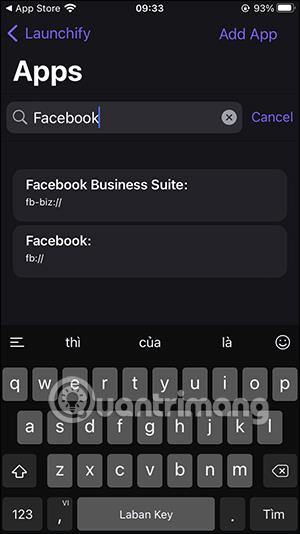
крок 4:
Далі ми клацнемо Додати піктограму , щоб вибрати піктограму програми. Ви клацнете «Програма» , щоб знайти піктограму програми прямо на Launchify. Крім того, ви абсолютно можете використовувати значки з інших місць.
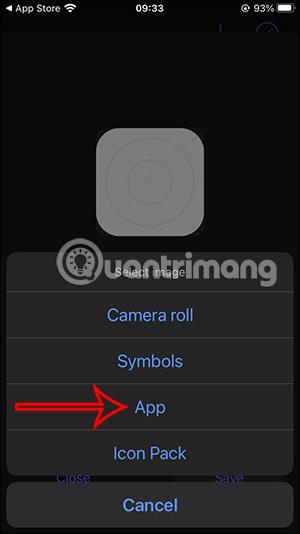
Потім введіть назву програми в рядок пошуку та клацніть піктограму нижче, щоб скористатися нею. Натисніть «Зберегти», щоб зберегти.
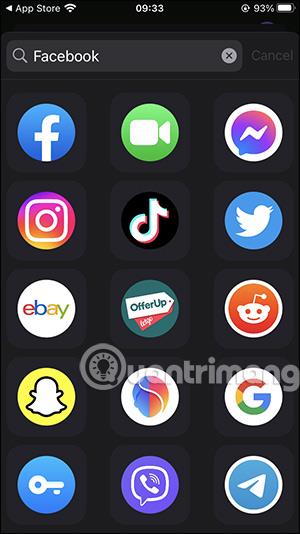
крок 5:
Ми продовжуємо додавати інші програми до Launchify, щоб ми могли додати їх на екран блокування iPhone.
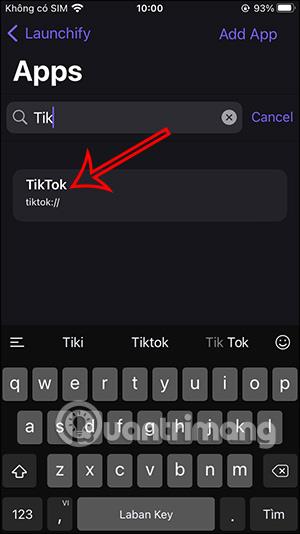
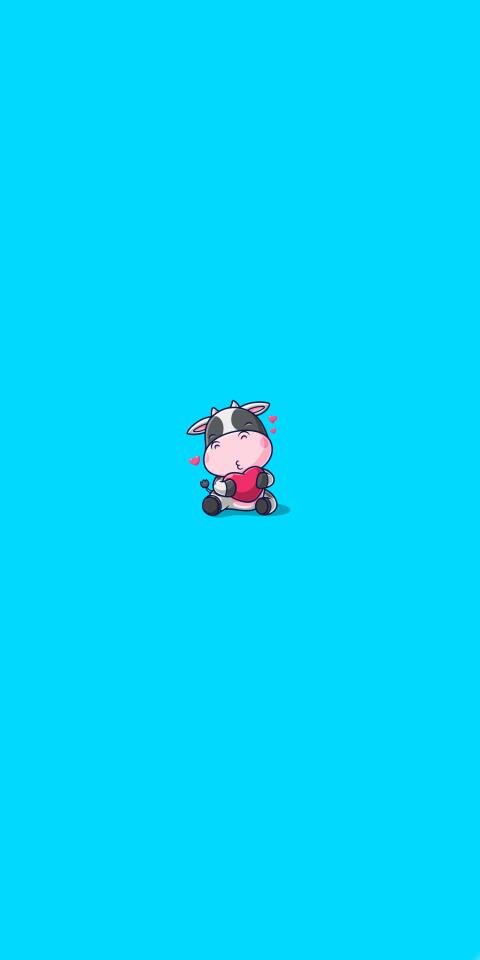
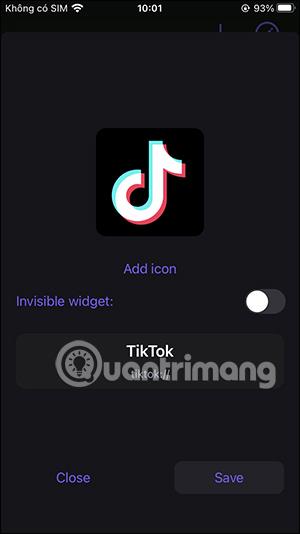
Крок 6:
Натисніть і утримуйте на екрані блокування iPhone і виберіть «Налаштувати» нижче, щоб змінити екран блокування. Натисніть на екрані блокування , щоб вибрати.


Крок 7:
Натисніть «Додати віджет» , щоб додати віджет на екран блокування iPhone. Тут ви шукаєте програму Launchify , а потім клацаєте, щоб використовувати.
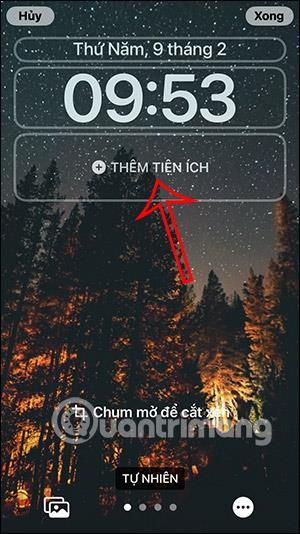
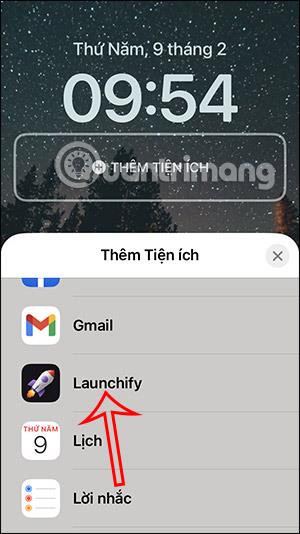
Крок 8:
Натисніть порожній квадрат , щоб додати віджет Launchify на екран блокування. Натисніть на щойно доданий квадрат, і з’явиться список програм, які ви хочете відкрити з екрана блокування. Торкніться програми, яку потрібно встановити як віджет.
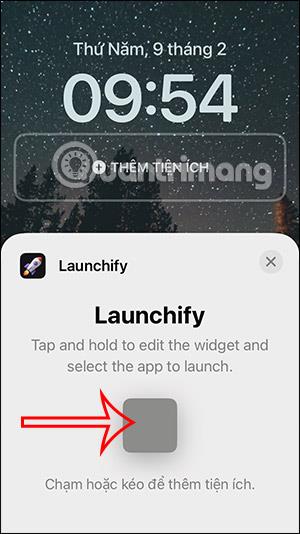

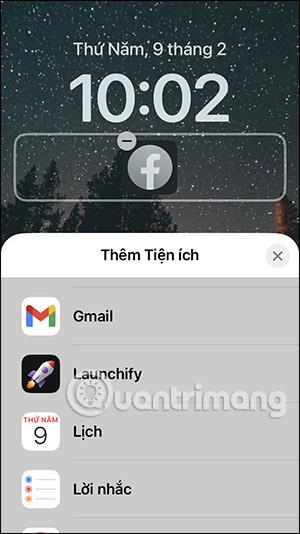
Відразу після цього ви побачите піктограму програми, як показано нижче. Натисніть Готово, щоб зберегти новий екран.
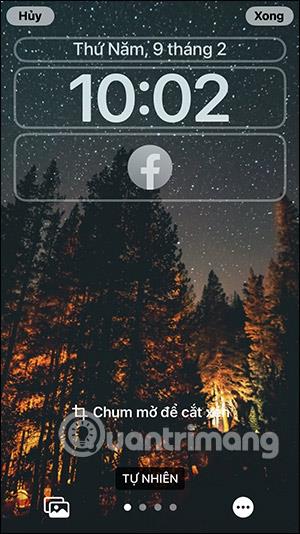
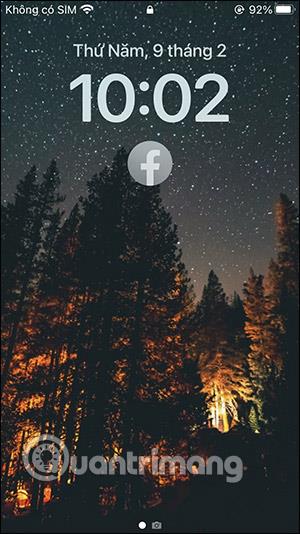
Крок 9:
Тож прямо на екрані блокування є піктограма програми, до якої ви можете отримати доступ. Тоді вам просто потрібно відкрити програму, щоб використовувати її як зазвичай.

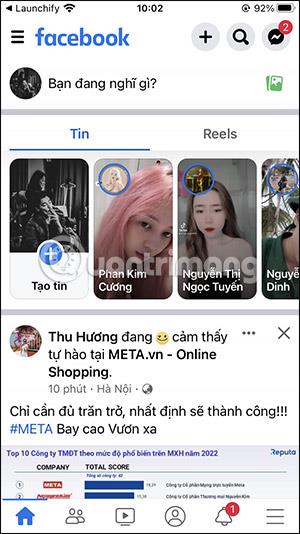
У безкоштовній версії Launchify ви можете додати максимум 2 піктограми прямо на екран.